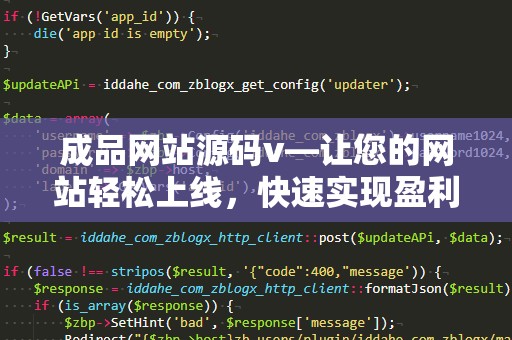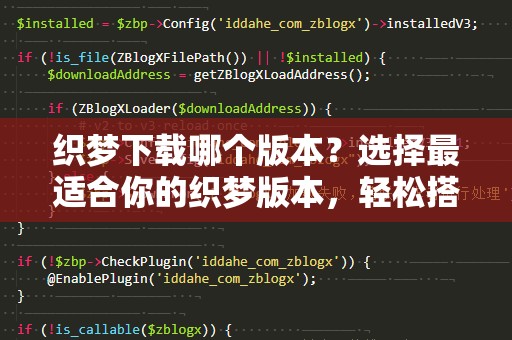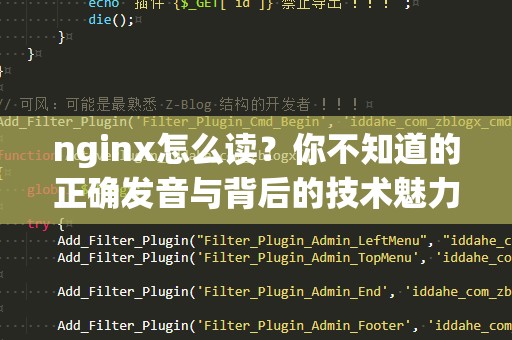IIS(InternetInformationServices)是微软公司推出的一款Web服务器软件,作为Windows操作系统的一部分,IIS为用户提供了一个稳定、灵活、易于管理的平台,帮助用户搭建和发布网站。如果你是一个初学者或者是希望通过IIS来搭建网站的人,那么这篇教程将帮助你理解IIS的基本操作,并带你一步步实现网站的搭建。
一、IIS安装前的准备工作
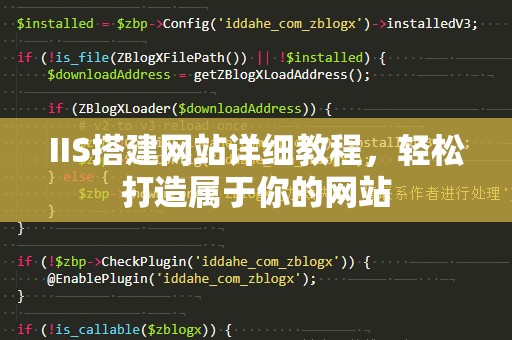
在开始安装IIS之前,你需要确保自己已经拥有以下条件:
操作系统要求:IIS通常安装在Windows操作系统上。如果你使用的是WindowsServer版本,IIS的版本和功能会更加全面,但在Windows10及其他Windows版本中,也可以通过Windows的“添加功能”来安装IIS。
管理员权限:在安装IIS时,你需要有管理员权限。如果没有管理员权限,请先确认你的账户权限。
网络环境:确保你已经连接到互联网,如果是局域网内搭建网站,确保你有正确的网络配置。
二、IIS的安装步骤
打开控制面板
点击“开始菜单”,进入“控制面板”,然后选择“程序和功能”。
添加或删除Windows功能
在“程序和功能”窗口中,点击左侧的“启用或关闭Windows功能”链接,弹出“Windows功能”对话框。
选择IIS安装项
在“Windows功能”对话框中,找到“Internet信息服务(IIS)”项,勾选它。勾选后,系统会自动选择安装IIS的基本组件,如Web管理工具和IIS管理控制台。如果你希望安装更多功能,如FTP服务、SMTP服务等,也可以一并选择。
安装过程
确认选择完毕后,点击“确定”按钮,Windows会开始自动安装IIS,安装完成后你将看到一个提示,告诉你安装已成功完成。
检查IIS是否安装成功
安装完成后,你可以通过浏览器访问http://localhost来查看是否成功安装。如果安装成功,你会看到一个默认的IIS欢迎页面,表示IIS已经正常运行。
三、IIS的基础配置
打开IIS管理器
安装成功后,点击“开始菜单”,在搜索框中输入“IIS”,选择“IIS管理器”启动。IIS管理器是一个非常重要的工具,帮助你管理和配置网站、应用程序和服务器。
配置网站基本信息
在IIS管理器中,左侧是“连接”栏,其中列出了你电脑上所有的IIS服务器。点击你所需要的服务器节点,右侧会显示服务器的一些基本配置选项,如“默认网站”以及其他任何已创建的虚拟网站。
创建新的网站
在IIS管理器中,点击“站点”右键,选择“添加网站”。这时会弹出“添加网站”对话框。在这里,你需要填写以下信息:
网站名称:输入网站的名称,可以是任意名称。
物理路径:指定网站的文件夹路径,即存放网站文件的目录。通常你可以将网站文件放在C:\inetpub\wwwroot目录下,或者自定义一个路径。
端口:指定网站的端口,一般来说,HTTP协议默认端口是80。如果你希望通过其他端口访问网站,可以修改此设置。
配置绑定
在“添加网站”窗口中,还需要配置“绑定”项,确保你的站点可以通过正确的IP地址和端口号访问。如果是局域网内访问,可以设置为绑定局域网的IP地址,或者直接使用“所有未分配的”绑定。
启动网站
设置完成后,点击“确定”按钮,新网站就会出现在IIS管理器的“站点”列表中。右键点击该网站,选择“启动”即可。
四、上传网站文件
准备网站文件
现在,你已经成功创建了一个网站。你需要将网站的文件上传到IIS的服务器上。确保你已经将网站的网页文件(如HTML、CSS、JavaScript文件)准备好,并放置在你在IIS中设置的物理路径下。
权限设置
有时,为了让IIS能够读取和执行网站文件,你需要为网站文件夹设置适当的权限。右键点击网站文件夹,选择“属性”>“安全”,然后为“IIS_IUSRS”用户授予读取权限。
验证网站
上传完文件后,回到浏览器,输入http://localhost或http://你的IP地址,你应该可以看到你上传的网站内容。如果网页能够正常加载,说明你的网站已经搭建成功。
IIS不仅是一个强大的Web服务器,它的管理和配置也为你提供了极大的灵活性。让我们继续深入探讨如何优化IIS的配置,提高网站的性能和安全性。
五、IIS安全设置
在搭建网站时,安全性是一个不容忽视的重要因素。以下是一些常见的安全配置,帮助你确保IIS服务器的安全。
启用SSL/TLS加密
SSL(SecureSocketsLayer)和TLS(TransportLayerSecurity)是两种加密协议,可以帮助保护网站数据的传输安全。为了防止数据在传输过程中被篡改或者窃取,建议为网站启用HTTPS协议。你可以在IIS管理器的“站点”设置中,为网站绑定SSL证书,并启用443端口来支持HTTPS访问。
限制访问权限
为了防止未经授权的访问,你可以通过IIS中的“IP地址和域名限制”功能来设置访问控制。通过此功能,你可以限制某些IP地址或IP段的访问权限,或者仅允许特定的IP地址访问网站。
禁用不必要的功能
IIS提供了多种服务和功能,如FTP、SMTP等。如果你并不需要这些功能,最好将它们禁用,以减少潜在的安全风险。你可以在IIS管理器中通过“Windows功能”来禁用这些不必要的服务。
使用Windows身份验证
IIS支持多种身份验证方式,其中Windows身份验证是最常见且最安全的方式之一。通过启用Windows身份验证,你可以确保只有具有正确凭证的用户才能访问受保护的资源。
六、IIS性能优化
启用动态压缩
为了提高网站的加载速度,你可以在IIS中启用动态内容压缩功能。这会对服务器生成的动态页面进行压缩,减少传输的数据量,从而提高网站的响应速度。
调整应用池设置
IIS中的应用池控制着网站的进程和资源。合理配置应用池可以提高网站的性能和稳定性。例如,设置适当的应用池回收时间、限制最大工作线程数等,都能有效提升IIS的运行效率。
配置日志记录
IIS可以记录网站访问日志,这对于分析网站流量和诊断问题非常有帮助。你可以在IIS管理器中启用访问日志,并根据需要设置日志格式和保存路径。通过日志,你能够准确掌握网站的访问情况和潜在的安全风险。
七、IIS的常见故障排除
尽管IIS是一个稳定的Web服务器,但在实际使用中,你可能会遇到一些常见问题。下面是一些常见的故障排除方法:
网站无法访问
首先确认网站是否已经启动,并检查IIS管理器中网站的状态。如果网站未启动,右键点击该网站,选择“启动”即可。如果仍无法访问,检查网络配置和防火墙设置,确保端口号没有被阻止。
错误的页面显示
如果你看到的是IIS的默认错误页面,可能是因为没有正确配置网站的物理路径或者权限设置。重新检查路径和文件夹权限,确保IIS可以访问网站文件。
高负载导致网站慢
当网站访问量较大时,IIS可能会面临负载过重的情况。可以通过调整应用池配置、启用压缩和缓存等措施来优化性能,减轻服务器的压力。
八、总结
IIS是一款功能强大的Web服务器,能够帮助你快速搭建网站。通过本文的详细教程,你可以掌握IIS的安装、配置、安全设置和性能优化等技巧,快速搭建一个稳定、安全且高效的网站。如果你是一个网站管理员或者希望亲自搭建和管理自己的网站,IIS无疑是一个非常值得选择的工具。
掌握IIS的基本操作后,你可以进一步探索其更多高级功能,如负载均衡、集群部署等,让你的Web应用更加专业和高效。通过不断优化IIS的配置和管理,你将能实现网站性能的最大化,并为用户提供更流畅的访问体验。